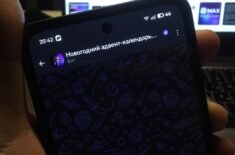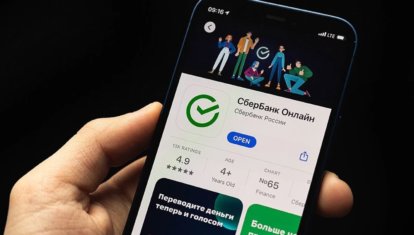Как делать красивые скриншоты на iPhone как у Apple
Современный смартфон, а особенно Айфон, очень сложно представить без возможности делать скриншоты. Зачастую это самый простой способ поделиться какой-то информацией, которую вы видите на экране. Здесь вы можете без проблем обвести нужную информацию цветом и позволить адресату, которому вы его отправляете, не тратить время на поиск нужных данных. Но даже такую базовую вещь, как скриншот, можно сделать еще круче. Для этого достаточно добавить на него мокап Айфона.
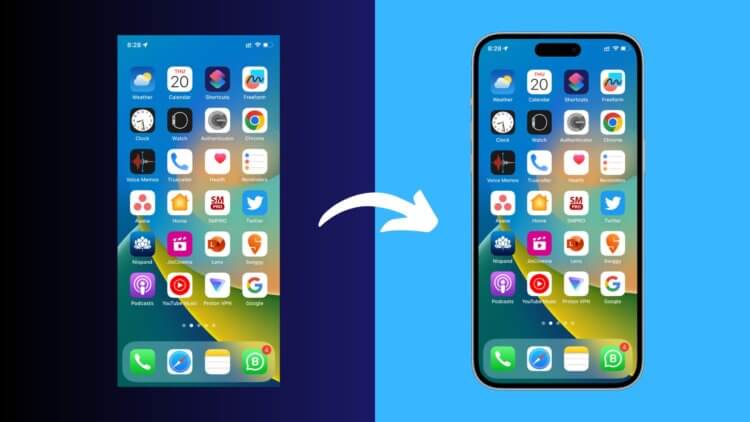
Из обычного прямоугольного скриншота можно легко сделать красивый с Айфончиком в виде рамки
❗️ПЕРЕД ЧТЕНИЕМ СТАТЬИ РЕКОМЕНДУЕМ ПОДПИСАТЬСЯ НА НАШ ДЗЕН.
Наверняка вы неоднократно встречались с такими картинками даже у нас на сайте. Согласитесь, что выглядит это прикольнее, чем просто обычный скрин. В этом материале рассказываем, как можно добавить мокап Айфона на любой скриншот. Пользуйтесь на здоровье!
Как вставить скриншот в мокап
Для добавления рамки в виде Айфона есть несколько простых способов. Самый простой из них, как мне кажется, это воспользоваться приложением “Команды” и уже готовой командой, которую даже не придется создавать вручную. Смотрите, как просто все работает:
- Скачайте приложение “Команды” из App Store и перейдите по этой ссылке для загрузки команды;
- На открывшейся странице нажмите “Настроить быструю команду”;
- Выберите папки, в которые будет произведена загрузка рамки;
- Сделайте скриншот и откройте на весь экран;
- Внесите нужные изменения и нажмите на кнопку “Поделиться” в верхнем правом углу;
- В появившемся окошке выберите команду Apple Frames;
- Откроется сообщение, что необходимые данные для создания скриншота не загружены. Разрешите команде скачать рамку и дождитесь окончания процесса;
- Как только все будет скачано, вам будет предложено сохранить его в галерею или сразу отправить через нужное приложение.
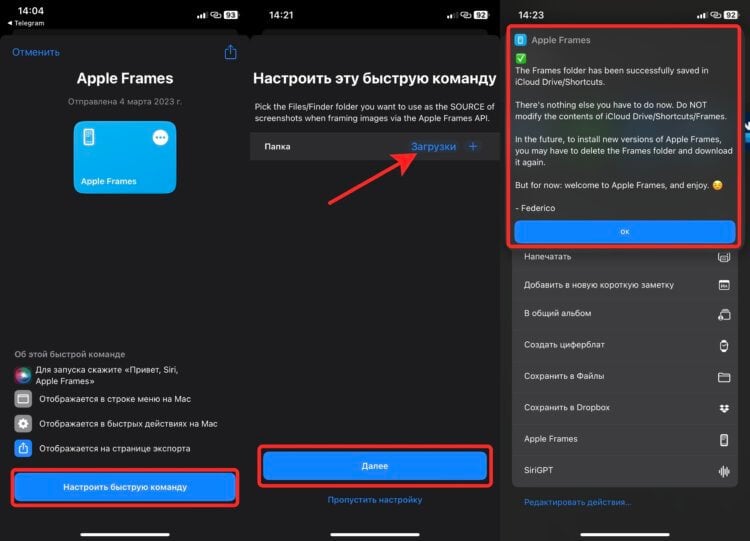
Для сохранения рамки я выбрал папку “Загрузки”
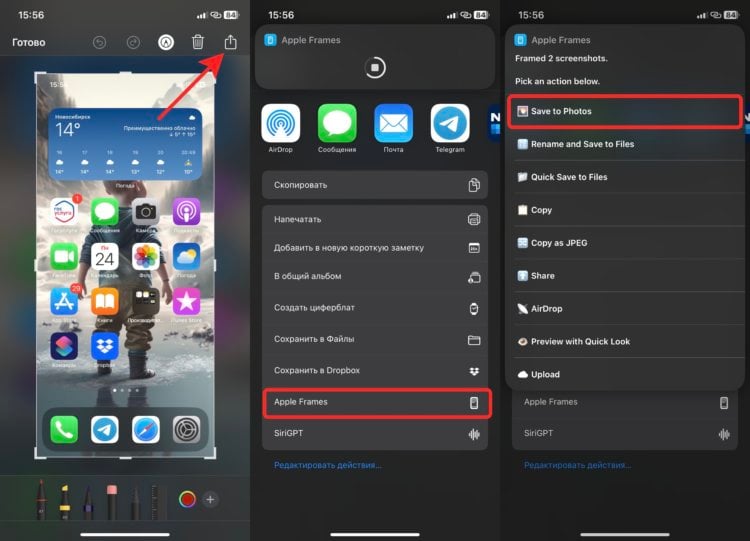
Рамка накладывается на готовый скриншот очень быстро
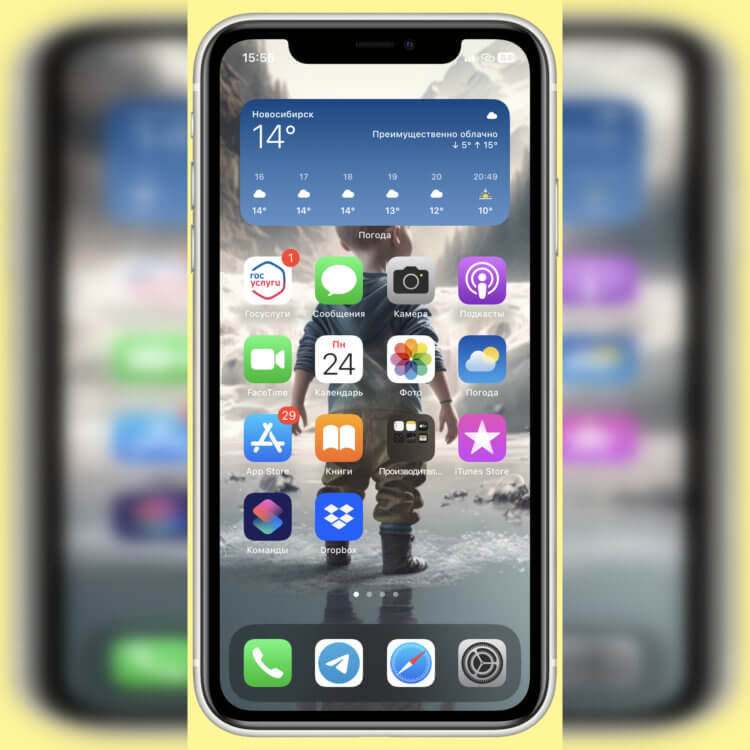
Вот какой результат у меня получился
❗️ПОДПИСЫВАЙСЯ НА ТЕЛЕГРАМ-КАНАЛ СУНДУК АЛИБАБЫ. РЕБЯТА ЗНАЮТ ТОЛК В КРУТЫХ ТОВАРАХ С АЛИЭКСПРЕСС
После этого сам скриншот вы можете смело удалять и переходить в приложение “Фото”, где вы сразу найдете круто оформленный скриншот. Как вы могли заметить, это совершенно не отнимает времени. Работает команда очень быстро и даже не требует каких-то тяжелых приложений. Поэтому можете не переживать за свободную память в вашем смартфоне. Кстати, рамка подгрузилась, которая соответствует модели моего Айфона. Однозначно советую этот способ создания скринов.
Приложение для создания мокапов
Если же по каким-то личным причинам оформлять скриншоты через команды вы не хотите, то можно для этого воспользоваться сторонним приложением. Мне кажется, что для этого вам потребуется немного больше времени, но результат все равно будет классным:
- Загрузите приложение SMPRO из App Store и запустите его;
- Нажмите на шестеренку в верхнем правом углу и перейдите в раздел Mockup;
- Выберите вашу модель Айфона и при необходимости загрузите нужный скин;
- Вернитесь на главный экран приложения и нажмите на иконку загрузки фото в верхнем левом углу;
- Выберите заранее сделанный скриншот;
- Нажмите на кнопку поделиться в верхнем правом углу и посмотрите рекламу, чтобы не пришлось платить за приложение;
- Сохраните готовое изображение в галерею.
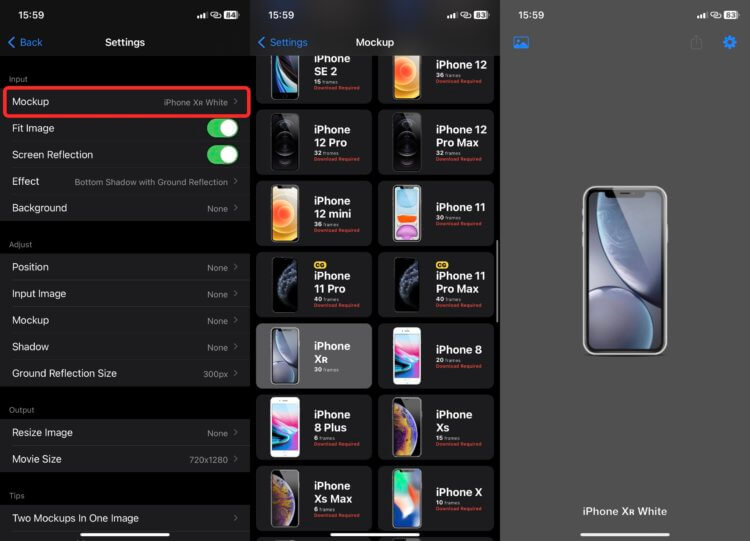
Скины на некоторые старые модели нужно будет скачать
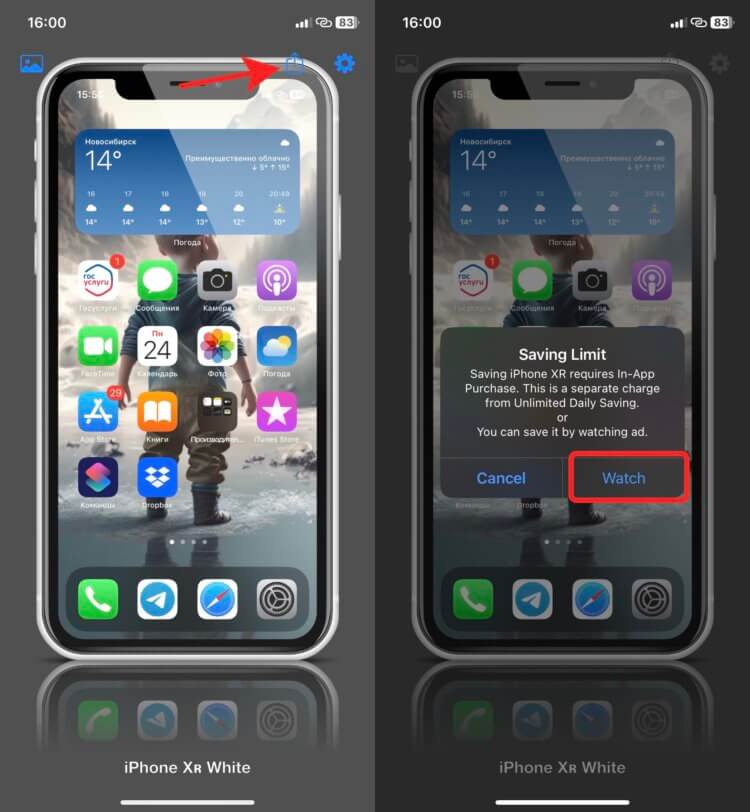
Для загрузки придется либо посмотреть рекламу, либо заплатить деньги
❗️ПОДПИСЫВАЙТЕСЬ НА НАШ ТЕЛЕГРАМ-КАНАЛ, ЧТОБЫ НЕ ПРОПУСТИТЬ САМЫЕ СВЕЖИЕ НОВОСТИ
Способ тоже неплохой, но не позволяет накладывать мокап сразу после того, как вы сделали скриншот. В остальном работает отлично. Ну и единственным минусом можно назвать обязательный просмотр рекламы. Прокручивать ее придется после каждого скрина, поэтому времени на это уйдет порядочно. Но если вы любите использовать приложения, то SMPRO, пожалуй, лучшее из имеющихся.
Как вставить картинку в мокап онлайн
Но если у вас под рукой есть компьютер, то вы можете сделать все еще быстрее. Для этого заранее заготовьте все нужные скриншоты и скиньте их любым удобным способом на компьютер. Я использую для этого папку “Избранное” в Телеграме и отправляю картинки без сжатия. Работает быстро, и не надо возиться с проводами. Тем более интернет уже почти везде уже выдает достойную скорость. Чтобы добавить мокап iPhone на скриншот через компьютер, сделайте следующее:
- Перейдите на сайт MockUPhone;
- Если у вас iPhone 13, то можете сразу нажать на соответствующую ссылку на главной странице. Если же у вас другой смартфон, то выберите “Other laptop, phones, tablets & wearables”;
- С помощью поиска найдите нужную модель смартфона и выберите ее;
- Перетяните в браузер разом все скриншоты, на которые необходимо наложить рамку;
- Как только картинки загрузятся, нажмите на “Generate product mockups”;
- Дождитесь, пока картинки будут сгенерированы и нажмите “Download my mockups”.
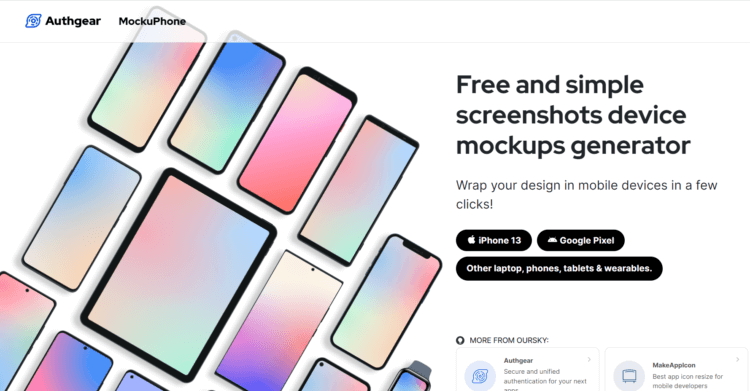
На сайте сразу можно создать рамку для iPhone 13
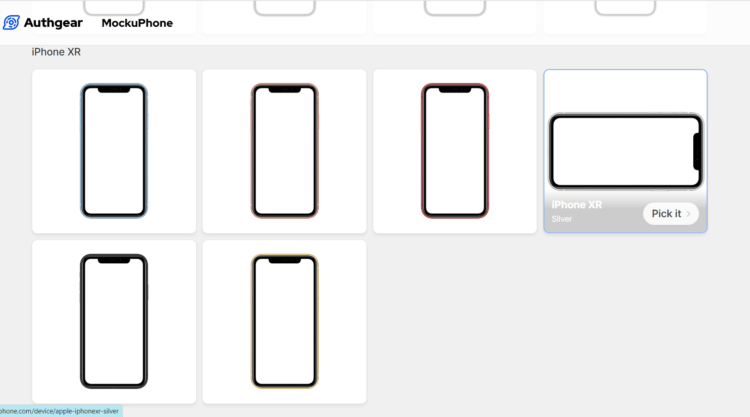
Можно даже выбрать цвет вашего Айфона
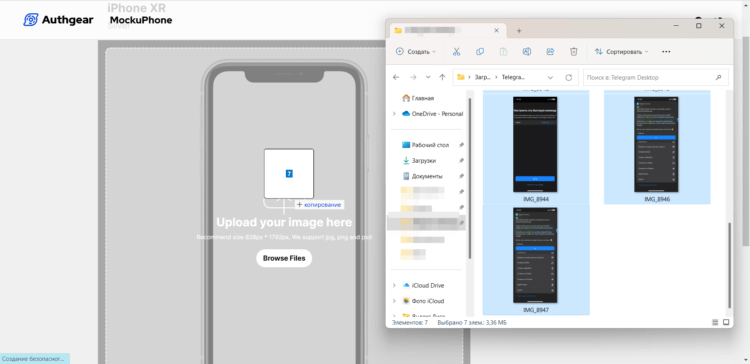
Просто перетащите все скриншоты на сайт
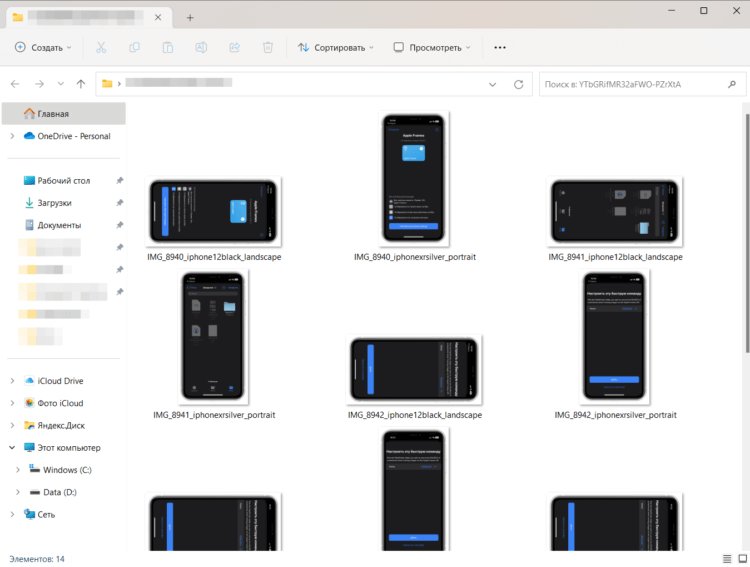
Вот такой результат вы получите
Загрузится архив, содержащий в два раза больше картинок, чем вы изначально загружали на сайт. Все дело в том, что сайт сразу вам сформирует два варианта скриншотов: вертикальные и горизонтальные. Даже не придется выбирать, какой тип нужен. Все будет подготовлено автоматически. Если вы готовы смириться с тем, что придется дорабатывать скрин с компьютера или ноутбука, то из всего множества сайтов, которые я попробовал, этот самый простой и удобный в использовании. Тем более позволяет работать сразу с большим массивом картинок. Так что однозначно советую его.